-Цитатник
Радио-флеш - (13)
Радио-флеш Радио-флеш от Novprospekt
Обзор шрифтов. - (0)Обзор шрифтов. Случайно наткнулась в сети,очень удобная штука! Решила поделиться! Внизу в ок...
Друзья, прошу молитв за нашу подругу Тамарочку - (11)Друзья, прошу молитв за нашу подругу Тамарочку Здоровье - это главное богатств...
Tutorial by Nara Pamplona " Seduction" - (0)Делаем в ФШ коллаж Seduction ДЕЛАЕМ КОЛЛАЖ В ФШ Делаем в ФШ коллаж Seduction ...
Tutorial by Suizabella "Orange" - (0)Перевод урока для корела "Orange" Перевод урока для корела"Orange" Спасибо автору за прекрасны...
-Музыка
- танцы мира
- Слушали: 349 Комментарии: 0
- Мила Митволь - Любовь и танго
- Слушали: 388 Комментарии: 0
- Потап и Настя Каменских - Почему молчишь???
- Слушали: 566 Комментарии: 0
- Потап & Настя Каменских - Грустная песня
- Слушали: 604 Комментарии: 0
- Потап и Настя Каменских - Лето! Поцелуи до рассвета!
- Слушали: 375 Комментарии: 2
-Ссылки
-Метки
tubed tutorial by regis tutorial by tamer афоризмы баннеры бродилки буриме видео видеоклип всё для блоггеров все о яндексе девушки жизнь жизнь события зверушки зверюшки здоровье зимнее картинка картинки картинки новогодние картины картины худ. галерея клипарт кошки кулинария ли.ру ли.рушникам лошади мир музыки мифология мои заметки мои коллажи музыка мысли наши дети новогоднее обзор уроков обои открытка приветствие притча притчи программы программы, фильтры проза птицы разделители рамка рамки рамки новогодние религиозные стихи религия сказки собаки события стихи стихи /авт. а.с.пушкин/ стихи /авт. андрей федорченко/ стихи /авт. бойкова марина/ стихи /авт. василий алоев/ стихи /авт. женя ренар/ стихи /авт. неизвестен/ стихи /авт. редьярд киплинг/ стихи /авт. яшенко дарья/ стихи о любви стихи о любви /авт. enik2217/ стихи о любви /авт. алексей порошин/ стихи о любви /авт. андрей федорченко/ стихи о любви /авт. борис коренфельд/ стихи о любви /авт. кесслер оксана/ стихи о любви /авт. лариса рубальская/ стихи о любви /авт. неизвестен/ стихи о любви /авт. сказоч-ник/ стихи о любви /авт. татьяна вербицкая/ стихи о любви /авт. татьяна лаврова/ стихи о любви /авт. федор тютчев/ стихи о любви /авт. эдуард асадов/ стихи о любви /авт. яра стафиевская/ стихи об осени текст тест уроки corel уроки ли.рушникам уроки ли.рушнику уроки фотошоп уроки фотошопа фарфор фильтры флеш флеш-игры фоны фото фото худ. галерея фотошоп цветы черновичок читать онлайн шрифты юмор
-Рубрики
- Флеш (12)
- Флеш-игры (7)
- Фильтры, плагины (2)
- Читать онлайн (1)
- Lessons and translations from the Mademoiselle Viv (1)
- Баннеры (4)
- Бродилки (9)
- Видео (31)
- Всё для блоггеров (98)
- Текст (6)
- Все о Яндексе (3)
- ЖИЗНЬ, события (109)
- Здоровье, рецепты (14)
- История (20)
- Картинки (267)
- Картины худ. (196)
- КлипАрт (85)
- Tubed (16)
- Кулинария (43)
- Мир музыки (116)
- Мифы, Мифология (12)
- Мысли, афоризмы (41)
- Наши дети (стихи, фото, картинки) (45)
- Плэйкасты (38)
- Приветствие (34)
- Притчи, сказки (47)
- ПРОГРАММЫ (19)
- Проза (8)
- Разделители (28)
- Рамки (915)
- Религиозные стихи (85)
- СТИХИ (1774)
- Тест (18)
- Уроки COREL (1143)
- Tutorial by Lica Cida (33)
- Tutorial by Arasimages (18)
- Tutorial by Cre@nnie Design (18)
- Tutorial by Carola (17)
- Tutorial by Animabelle (16)
- Tutorial by Maxou (14)
- Tutorial by Crealine (13)
- Tutorial by Mara Pontes (13)
- Tutorial by Veroreves /Verone/ (11)
- Tutorial by Matou (11)
- Tutorial by Luz Cristina (10)
- Tutorial by Maria Jose Prado (10)
- Tutorial by Viviane (9)
- Tutorial by Aquarellice (9)
- Tutorial by Annarella (9)
- Tutorial by Athenais (9)
- Tutorial by Noe Design (8)
- Tutorial by merydesign (8)
- Tutorial by Heidis Design (8)
- Tutorial by Vivi (8)
- Tutorial by Valy (6)
- Tutorial by ADILIA MONTEIRO AGUIAR OYA (6)
- Tutorial by Meta/Meetjesplekje (6)
- Tutorial by Azalee (6)
- Tutorial by Regis (6)
- Tutorial by Sweety (5)
- Tutorial by Michele Fairymist (5)
- Tutorial by Maritos (5)
- Tutorial by KeT (4)
- Tutorial by Mariana (4)
- Tutorial by Mineko (4)
- Tutorial by Saturnella (4)
- Tutorial by Martine (4)
- Tutorial by Violette Graphic (4)
- Tutorial by Marilis L.Designs (4)
- Tutorial by Noisette (4)
- Tutorial by Jeannette (4)
- Tutorial by Yvonne Slomp (4)
- Tutorial by Zamy (3)
- Tutorial by Jeannine (3)
- Tutorial by Helis Creations (3)
- Tutorial by Monaliza (3)
- Tutorial by Dakara (3)
- Tutorial by Nan Hoelzle (3)
- Tutorial by Huzunluyillar (2)
- Tutorial by Jemma (2)
- Tutorial by ExkizzEskiss (2)
- Tutorial by Monaiekje (2)
- Tutorial by Yolanne (2)
- Tutorial by K@rin (2)
- Tutorial by NubeAzul (2)
- Tutorial by Lizdesign (1)
- Tutorial by edithgraphics (1)
- Tutorial by Joanne (1)
- Tutorial by Creation logane (1)
- Tutorial by Cida Prata (1)
- Tutorial by Silvia (1)
- Tutorial by Karin Feki (1)
- Tutorial by Tereza Lamy Designs (1)
- Tutorial by Nini Design (1)
- Tutorial by Linda (1)
- Tutorial by Tamer (35)
- мои заметки (672)
- мои коллажи (409)
- Обзор уроков (3)
- Уроки фотошоп (127)
- Видео-Уроки (1)
- ФАУНА (182)
- КОШКИ (95)
- Птицы (16)
- Собаки (17)
- Фоны (95)
- Фото худ. (81)
- Хиромантия (3)
- Цветы (100)
- Юмор (51)
-Подписка по e-mail
-Поиск по дневнику
-Друзья
Друзья оффлайнКого давно нет? Кого добавить?
-Juliana-
alfa09
Arnusha
babs-babs
DiZa-74
gala705
Kamelius
klavdia-France
LEDY_ANGEL
lyubimaja
malacka_art
MARISCHKA_SSS
Mila_Bond
Miled
Millada_Kataleya
NATALI-NG
Nelya27
ninarvi
PaVelena
RADYGA55
Russlana
Sheree
Smelena
t_calypso
TamSanna
Tatiana_Goroshko
tinochka1956
valentuka
ValeZ
Vega49
vichugina
Virgoo
Zolushka8
Анточка
ВАТ
Виктория_Т
Галерея_Дефне
Егорова_Таня
Инноэль
Лариса_Гурьянова
ЛИДА_ЕГОРОВА
марина-значит_морская
Мила-Милена
Небом_хранимая
Ольга_Букова56
Светлое_облако
Та_самая_Тамара
Татси
ФарСолнце
ЭМИЛЛИ
-Постоянные читатели
-Juliana- Elly-Elly Herbstblatt IRINA_KUZNECOVA IrchaV Kantemirova_Irina Lana4ka_T Mlena Nelya27 Nina_Stavitskaya Radeia Shamanka9 Snejinka_377 Violetta_XXX VolNina Yanina75 elina-elina11 jzayka luikorol marinapetrova1950 milochka56 natali_inasaridze vipstart wellax zhizn Белова_Наталья Бориславна Дюанка Евгения_Подлесная Инноэль ЛИАНДА Любава_я МАШЕНЬКА-Я Манголика Марианна-Осень НАДЕЖДА_БУЛГАКОВА На-Туся Надежда_Рекунова НатаТито Славка_Ядин Татьяна_Волкова_Литвинова Татьяна_Семенова зинаида_казакова мамарочка олушта полячка
-Сообщества
Участник сообществ
(Всего в списке: 6)
Шрифты_тут
КаРтИнКи_ДлЯ_БлОжИкА
_БлЕсТящИе_КаРтИнОЧкИ_
ГАЛЕРЕЯ_КАРТИНОК_ДЛЯ_ВСЕХ
_ПоЛеЗнЫй_СуНдУчОк_
Gala-Feya_and_Photoshop
Читатель сообществ
(Всего в списке: 6)
СкАзОчНыЙ_мИр_КаРтИНоК
_ПрОсТо_ДлЯ_ВаС_
КаРтИнКи_От_ИнТрЕсС
Кладовая_клип-арта
Куклы_и_Модели
Crys_Creation
-Статистика
Создан: 23.02.2009
Записей: 6165
Комментариев: 28474
Написано: 49621
Записей: 6165
Комментариев: 28474
Написано: 49621
урок к коллажу Aisha |
Прошу прощения, что я не увидела в ленте,
что это-же урок перевела и Mademoiselle Viv
http://www.liveinternet.ru/users/lady_de/post164313045/page1.html#BlCom583787638

урок к коллажу Aisha
Фильтры:
Medhi, Wavy Lab: Здесь
Richard Rosenman, Solid Border: Здесь
ASF IMPORT, sqborder2 (Importer dans Unlimited 2.0): Здесь
Toadies , Ommadawn: Здесь
Материал:
Файлы "selnoisette266", "selnoisette268", "selnoisette269",
"selnoisette270" поместить в папку My PSP Files "Элементы выбора"
Диапазон стилей и фактур: цвет переднего плана # 7b1056, фона # efb87c
1. Файл - Создать новое прозрачное изображение 950 х 550 пикселей.
2. Эффекты - Подключаемые модули - фильтр Medhi / Wavy Lab: нажмите на маленький белый квадрат, чтобы применить цвет # FFFFFF

3 - Изображение - Зеркально отражение
4 - Открыть изображение девушки "Woman62FAce_byQuerida240111",
Правка - Копировать
Вернуться на рабочий слой,
Правка - Вставить как новый слой
5. Изображение - Изменить размер на 80%
(Изменить размер всех слоев - снять галочку)

Активировать инструмент Указатель
Изменить: Положение Х - 284,00; Положени Y - 6,00

7. Эффекты - Эффекты 3D - Тень:

8. На клавиатуре Shift + D продублируем наши слои - мы создадим 3 кадра.
************************************
КАДРЫ:
9. Активные слои КОПИЯ
Слои - Слить - Слить всё
10. Эл. выбора - Загрузить / Сохранить выделенный элемент - Загрузить выделенный элемент с диска:
Найти выделение "selnoisette266"

11. Эл. выбора - Редактировать выделенный элемент( окрасится красным цветом).
C помощью инструментом Указатель (или клавиша D) переместить выделение на глаз (см. пример)

12. Эл. выбора - Редактировать выделенный элемент (снимется галочка, выделение станет прозрачным)
Правка - Копировать,
Правка - Вставить как новое изображение
Назовите этот слой Кадр 1
13. Возвратиться на рабочий слой (выбор по-прежнему активный!)
14. Повторить пункты 11 по 13 (Кадр 2, Кадр 3)


15. Эл. выбора - оменить выбор.
Готово! Теперь работаем с кадрами.
16. Перейти на 1 кадр
Эффекты - Подключаемые модули - фильтр Richard Rosenman / Solid Border, выставить цвет # 7b1056, клик на Percent, ОК

17. Переходить на следующие кадры и повторить применение фильтра с теми же настройками.
18. Активировать Кадр 1.
Эффекты - Подключаемые модули - фильтр Richard Rosenman / Solid Border, выставить цвет # FFFFFF, клик на Percent, ОК

19. Так по очереди и с кадрами 2 и 3
20. Всё и 3 карда наши готовы.
21. Оставляем их для дальнейшего использования.
******************
22. Переходим на основные рабочие слои.
Активировать Растровый 2.
В палитре слоев выставить Непрозрачность 28%.
23. Перейни на нижний (Растровый 1)
24. Слои - Дублировать
Изображение - Изменить размер на 50% (Изменить размер всех слоев - снята галочка)
Эффекты - Эффекты изображения - Смещение.

25. Настройка - Размытость - Размытость по Гауссу: 10%
26. Эффекты - Подключаемые модули - фильтр AFS IMPORT / sqborder2

27. Открыть изображение абстрактный фон "aisha deconoisette"
Правка - Копировать
Вернуться к вашей работе,
Правка - Вставить как новый слой
28. В палитре слоев Непрозрачность: 14% (Или Мягкое освещение)
29. Слои - Создать растровый слой (Растровый 4)
Эл. выбора - Загрузить / Сохранить выделенный элемент - Загрузить выделенный элемент с диска:
Найти выделение "selnoisette 268"

30. Залить выделение белым цветом: # FFFFFF
Эл. выбора - Изменить - Уменьшить на 2 пикселя,
DELETE на клавиатуре.
Выделение не снимать.
31. Слои - Создать новый растровый слой (Растровый 5)
Залить выделение белым цветом: # FFFFFF
Эл выбора - Отменить выбор.
32. В палитре слоев Непрозрачность до 53%
Слои - Слить - Слить с нижним
33. Изображение - Произвольный поворот: вправо, на 90%

34. Эффекты - Эффекты изображения - Смещение

35. Эффекты - Эффекты искажения - Ветер: слева, 100

36. Эффекты - Эффекты искажения - Волны

37. Повторить ВОЛНЫ, настройки:

38. Эффекты - Эффекты 3D - Тень
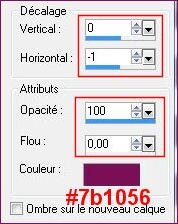
39. Слои - Дублировать
Изображение Зеркальное отражение
Изображение - Переворот.
40. Перейти на КАДР 1 (пункт 21)
Правка - Копировать
Вернуться к вашей работе,
Правка - Вставить как новый слой.
41. Эффекты - Эффекты изображения - Смещение
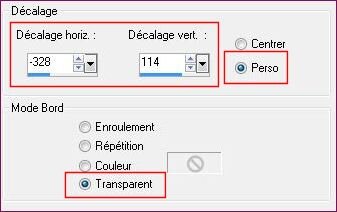
42. Затем...Перейти на КАДР 2 (пункт 21)
Правка - Копировать
Вернуться к вашей работе,
Правка - Вставить как новый слой.
43. Эффекты - Эффекты изображения - Смещение.

44. Осталось...Перейти на КАДР 3 (пункт 21)
Правка - Копировать
Вернуться к вашей работе,
Правка - Вставить как новый слой.
45. Сместить

46. Слои - Слить - Слить с нижним: 2 раза (слияние 3-х кадров)
47. Слои - Дублировать
Слои - Упорядочить - Вниз: под Растровый 5
48. Эффекты - Подключаемые модули - фильтр Toadies / Ommadawn

49. В палитре слоев: смешение на Жесткое освещение, Непрозрачность на 63%
50. Перейти на оригинал - слой Растровый 5
Открыть избражение декор "aisha deconoisette1"
Правка - Копировать
Вернуться к вашей работе,
Правка - Вставить как новый слой (Растровый 6)
51.Активировать инструмент Указатель

52. Вот такая картина у нас в палитре слоев:

53. Слои - Создать растровый слой ( Растровый 7)
Эл. выбора - Загрузить / Сохранить выделенный элемент - Загрузить выделенный элемент с диска:
Найти выделение "selnoisette 269", загрузить

54. Инструментом Заливка залить выделение черным цветом # 000000,
Выделение не отменять!
В окне свойств стилей и фактур: Применение цвета на переднем плане # FFFFFF,
В свойствах материала поставить галочку на Текстура (с правой стороны окна), найти текстуру Буквы (Corel_15_007) - выставить настройки:
((эти текстуры уже заложены в COREL при вашей загрузке))

55. Залить выделение этой текстурой
Эл. выбора - Отменить выбор
56. В палитре слоев: Непрозрачность до 71%
57. Слои - Создать новый слой (Растровый 8)
Эл. выбора - Загрузить / Сохранить выделенный элемент - Загрузить выделенный элемент с диска:
Найти выделение "selnoisette 270", загрузить

58. Подговить радиальный градиент, из цветов переднего плана # 7b1056 и фона # FFFFFF:

59. Инструментом Заливка, залейте выделение градиентом
Настройка - Размытость - Размытость по Гауссу: 10
Эл. выбора - Отменить выбор
60. Эффекты - Эффекты искажения - Волны

61. Инструментом Указатель (К) или D, Переместить

62. Эффекты - Эффекты 3D - Тень:

63. Слои - дублировать
Изображение - Зеркальное отражение
Изображение - Перворот
64. Изображение - Изменить размер 50% (Изменить размер всех слоев - снята галочка)
65. Инструментом Указатель (К), Переместить

66. Открыть изображение декор сетка "aisha deconoisette2",
Правка - Копировать
Вернуться к вашей работе,
Правка - Вставить как новый слой
Инструментом Указатель (К), захватом по центру - переместить

67. Слои - Упорядочить - Вниз: 2 раза

68. Активировать верхний слой
Открыть изображение текста "aisha deconoisette3"
Правка - Копировать
Вернуться к вашей работе,
Правка - Вставить как новый растровый слой 10
Инструментом Указатель (К) переместить

69. Слои - Создать новый растровый слой 11
ктивировать Инструмент кисть, найти кисть "floral", в палитре материалы выставить на передний план черный цвет # 000000,

Применить, шелчком правой клавишей мыши
70. Используйте эту же кисть, но с Поворотом 172 градуса

71. Слои - Слить - Слить все
72. Изображение - Добавить границы: 5 пикселей, черного цвета # 000000
73. Изображение - Добавить границы: 20 пикселей, белого цвет # FFFFFF
74. Инструментом "Волшебная палочка", выбрать белую границу

75. Эл. выбора - Инвертировать
Эффекты - Эффекты 3D - Тень:
 и
и 
76. Эл. выбора - Отменить выбор
77. Подписать свою работу
78. Изображение - Добавить границы: 1 пиксель цветом # 000000
Настройка - Резкость - Понижение резкости маски ( по умолчанию)
Изменить размер - 700 пикселей, если есть необходимость...
79. Сохранить как JPG.
Вот примеры:

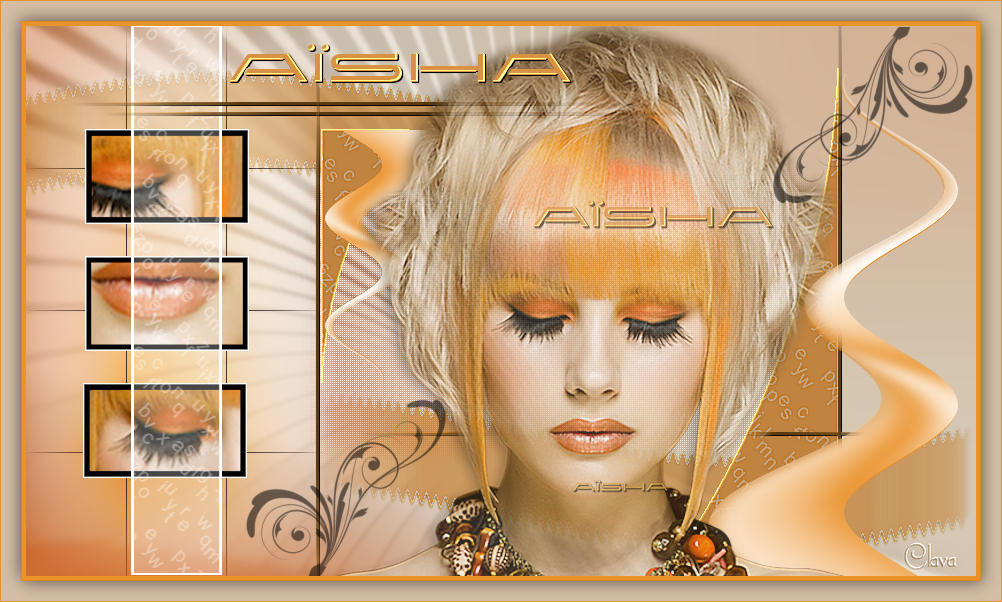

Автор урока: Noisette
Перевод и адаптация для Corel Paint Shop Pro Photo X2 - SabinA
А это моя попытка...

И вот ещё одна...

что это-же урок перевела и Mademoiselle Viv
http://www.liveinternet.ru/users/lady_de/post164313045/page1.html#BlCom583787638

урок к коллажу Aisha
Фильтры:
Материал:

Файлы "selnoisette266", "selnoisette268", "selnoisette269",
"selnoisette270" поместить в папку My PSP Files "Элементы выбора"
Диапазон стилей и фактур: цвет переднего плана # 7b1056, фона # efb87c
1. Файл - Создать новое прозрачное изображение 950 х 550 пикселей.
2. Эффекты - Подключаемые модули - фильтр Medhi / Wavy Lab: нажмите на маленький белый квадрат, чтобы применить цвет # FFFFFF

3 - Изображение - Зеркально отражение
4 - Открыть изображение девушки "Woman62FAce_byQuerida240111",
Правка - Копировать
Вернуться на рабочий слой,
Правка - Вставить как новый слой
5. Изображение - Изменить размер на 80%
(Изменить размер всех слоев - снять галочку)

Активировать инструмент Указатель
Изменить: Положение Х - 284,00; Положени Y - 6,00
7. Эффекты - Эффекты 3D - Тень:

8. На клавиатуре Shift + D продублируем наши слои - мы создадим 3 кадра.
************************************
КАДРЫ:
9. Активные слои КОПИЯ
Слои - Слить - Слить всё
10. Эл. выбора - Загрузить / Сохранить выделенный элемент - Загрузить выделенный элемент с диска:
Найти выделение "selnoisette266"

11. Эл. выбора - Редактировать выделенный элемент( окрасится красным цветом).
C помощью инструментом Указатель (или клавиша D) переместить выделение на глаз (см. пример)

12. Эл. выбора - Редактировать выделенный элемент (снимется галочка, выделение станет прозрачным)
Правка - Копировать,
Правка - Вставить как новое изображение
Назовите этот слой Кадр 1
13. Возвратиться на рабочий слой (выбор по-прежнему активный!)
14. Повторить пункты 11 по 13 (Кадр 2, Кадр 3)


15. Эл. выбора - оменить выбор.
Готово! Теперь работаем с кадрами.
16. Перейти на 1 кадр
Эффекты - Подключаемые модули - фильтр Richard Rosenman / Solid Border, выставить цвет # 7b1056, клик на Percent, ОК

17. Переходить на следующие кадры и повторить применение фильтра с теми же настройками.
18. Активировать Кадр 1.
Эффекты - Подключаемые модули - фильтр Richard Rosenman / Solid Border, выставить цвет # FFFFFF, клик на Percent, ОК

19. Так по очереди и с кадрами 2 и 3
20. Всё и 3 карда наши готовы.
21. Оставляем их для дальнейшего использования.
******************
22. Переходим на основные рабочие слои.
Активировать Растровый 2.
В палитре слоев выставить Непрозрачность 28%.
23. Перейни на нижний (Растровый 1)
24. Слои - Дублировать
Изображение - Изменить размер на 50% (Изменить размер всех слоев - снята галочка)
Эффекты - Эффекты изображения - Смещение.

25. Настройка - Размытость - Размытость по Гауссу: 10%
26. Эффекты - Подключаемые модули - фильтр AFS IMPORT / sqborder2

27. Открыть изображение абстрактный фон "aisha deconoisette"
Правка - Копировать
Вернуться к вашей работе,
Правка - Вставить как новый слой
28. В палитре слоев Непрозрачность: 14% (Или Мягкое освещение)
29. Слои - Создать растровый слой (Растровый 4)
Эл. выбора - Загрузить / Сохранить выделенный элемент - Загрузить выделенный элемент с диска:
Найти выделение "selnoisette 268"

30. Залить выделение белым цветом: # FFFFFF
Эл. выбора - Изменить - Уменьшить на 2 пикселя,
DELETE на клавиатуре.
Выделение не снимать.
31. Слои - Создать новый растровый слой (Растровый 5)
Залить выделение белым цветом: # FFFFFF
Эл выбора - Отменить выбор.
32. В палитре слоев Непрозрачность до 53%
Слои - Слить - Слить с нижним
33. Изображение - Произвольный поворот: вправо, на 90%

34. Эффекты - Эффекты изображения - Смещение

35. Эффекты - Эффекты искажения - Ветер: слева, 100

36. Эффекты - Эффекты искажения - Волны

37. Повторить ВОЛНЫ, настройки:

38. Эффекты - Эффекты 3D - Тень
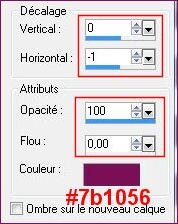
39. Слои - Дублировать
Изображение Зеркальное отражение
Изображение - Переворот.
40. Перейти на КАДР 1 (пункт 21)
Правка - Копировать
Вернуться к вашей работе,
Правка - Вставить как новый слой.
41. Эффекты - Эффекты изображения - Смещение
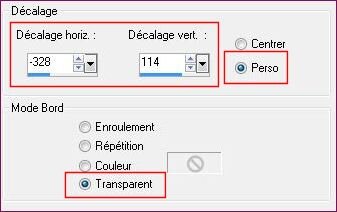
42. Затем...Перейти на КАДР 2 (пункт 21)
Правка - Копировать
Вернуться к вашей работе,
Правка - Вставить как новый слой.
43. Эффекты - Эффекты изображения - Смещение.

44. Осталось...Перейти на КАДР 3 (пункт 21)
Правка - Копировать
Вернуться к вашей работе,
Правка - Вставить как новый слой.
45. Сместить

46. Слои - Слить - Слить с нижним: 2 раза (слияние 3-х кадров)
47. Слои - Дублировать
Слои - Упорядочить - Вниз: под Растровый 5
48. Эффекты - Подключаемые модули - фильтр Toadies / Ommadawn

49. В палитре слоев: смешение на Жесткое освещение, Непрозрачность на 63%
50. Перейти на оригинал - слой Растровый 5
Открыть избражение декор "aisha deconoisette1"
Правка - Копировать
Вернуться к вашей работе,
Правка - Вставить как новый слой (Растровый 6)
51.Активировать инструмент Указатель
52. Вот такая картина у нас в палитре слоев:

53. Слои - Создать растровый слой ( Растровый 7)
Эл. выбора - Загрузить / Сохранить выделенный элемент - Загрузить выделенный элемент с диска:
Найти выделение "selnoisette 269", загрузить

54. Инструментом Заливка залить выделение черным цветом # 000000,
Выделение не отменять!
В окне свойств стилей и фактур: Применение цвета на переднем плане # FFFFFF,
В свойствах материала поставить галочку на Текстура (с правой стороны окна), найти текстуру Буквы (Corel_15_007) - выставить настройки:
((эти текстуры уже заложены в COREL при вашей загрузке))

55. Залить выделение этой текстурой
Эл. выбора - Отменить выбор
56. В палитре слоев: Непрозрачность до 71%
57. Слои - Создать новый слой (Растровый 8)
Эл. выбора - Загрузить / Сохранить выделенный элемент - Загрузить выделенный элемент с диска:
Найти выделение "selnoisette 270", загрузить

58. Подговить радиальный градиент, из цветов переднего плана # 7b1056 и фона # FFFFFF:

59. Инструментом Заливка, залейте выделение градиентом
Настройка - Размытость - Размытость по Гауссу: 10
Эл. выбора - Отменить выбор
60. Эффекты - Эффекты искажения - Волны

61. Инструментом Указатель (К) или D, Переместить
62. Эффекты - Эффекты 3D - Тень:

63. Слои - дублировать
Изображение - Зеркальное отражение
Изображение - Перворот
64. Изображение - Изменить размер 50% (Изменить размер всех слоев - снята галочка)
65. Инструментом Указатель (К), Переместить

66. Открыть изображение декор сетка "aisha deconoisette2",
Правка - Копировать
Вернуться к вашей работе,
Правка - Вставить как новый слой
Инструментом Указатель (К), захватом по центру - переместить

67. Слои - Упорядочить - Вниз: 2 раза

68. Активировать верхний слой
Открыть изображение текста "aisha deconoisette3"
Правка - Копировать
Вернуться к вашей работе,
Правка - Вставить как новый растровый слой 10
Инструментом Указатель (К) переместить

69. Слои - Создать новый растровый слой 11
ктивировать Инструмент кисть, найти кисть "floral", в палитре материалы выставить на передний план черный цвет # 000000,

Применить, шелчком правой клавишей мыши
70. Используйте эту же кисть, но с Поворотом 172 градуса

71. Слои - Слить - Слить все
72. Изображение - Добавить границы: 5 пикселей, черного цвета # 000000
73. Изображение - Добавить границы: 20 пикселей, белого цвет # FFFFFF
74. Инструментом "Волшебная палочка", выбрать белую границу
75. Эл. выбора - Инвертировать
Эффекты - Эффекты 3D - Тень:
 и
и 
76. Эл. выбора - Отменить выбор
77. Подписать свою работу
78. Изображение - Добавить границы: 1 пиксель цветом # 000000
Настройка - Резкость - Понижение резкости маски ( по умолчанию)
Изменить размер - 700 пикселей, если есть необходимость...
79. Сохранить как JPG.
Вот примеры:

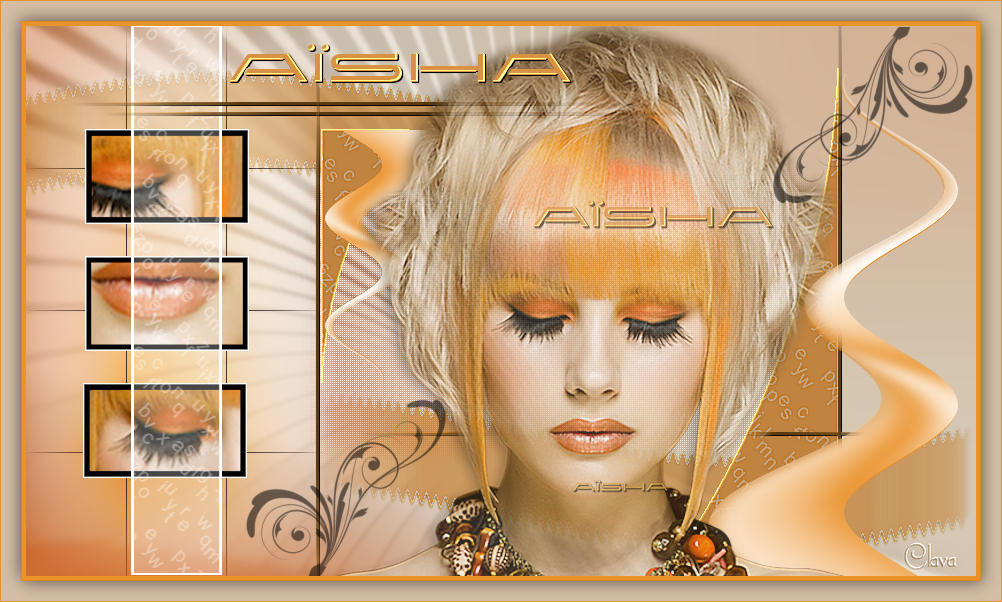

Автор урока: Noisette
Перевод и адаптация для Corel Paint Shop Pro Photo X2 - SabinA
А это моя попытка...

И вот ещё одна...

Серия сообщений "Tutorial by Noisette":
Часть 1 - урок к коллажу Aisha
Часть 2 - Tutorial by Noisette "SELENA"
Часть 3 - Junie
Часть 4 - Tutorial by Noisette "Pinuccia"
| Рубрики: | Уроки COREL/мои заметки |
Процитировано 4 раз
Понравилось: 8 пользователям
| Комментировать | « Пред. запись — К дневнику — След. запись » | Страницы: [1] [Новые] |

С великим Праздником Победы! Слава живым, вечная память погибшим за Отчизну, низкий им поклон!

Мы встречаем день Победы,
Он идёт в цветах, знамёнах.
Всех героев мы сегодня
Называем поимённо.
Знаем мы: совсем не просто
Он пришёл к нам – День Победы.
Этот день завоевали
Наши папы, наши деды.
И поэтому сегодня
Ордена они надели.
Мы, идя на праздник с ними,
Песню звонкую запели.
Эту песню посвящаем
Нашим папам, нашим дедам.
Нашей Родине любимой
Слава, слава в День Победы!


С ПРАЗДНИКОМ ПОБЕДЫ !!!
Распахнул нам ликующий май
Все сердца для любви несказанной.
Только что отгремел Первомай,
День Победы пришёл долгожданный.

Поднимем тост за наших дедов, отцов, братьев
и за всех, кто воевал на полях сражений.
Выпьем за тех, кто не вернулся с поля боя.
За могущество и военную мощь нашей Родины!
Распахнул нам ликующий май
Все сердца для любви несказанной.
Только что отгремел Первомай,
День Победы пришёл долгожданный.

Поднимем тост за наших дедов, отцов, братьев
и за всех, кто воевал на полях сражений.
Выпьем за тех, кто не вернулся с поля боя.
За могущество и военную мощь нашей Родины!











